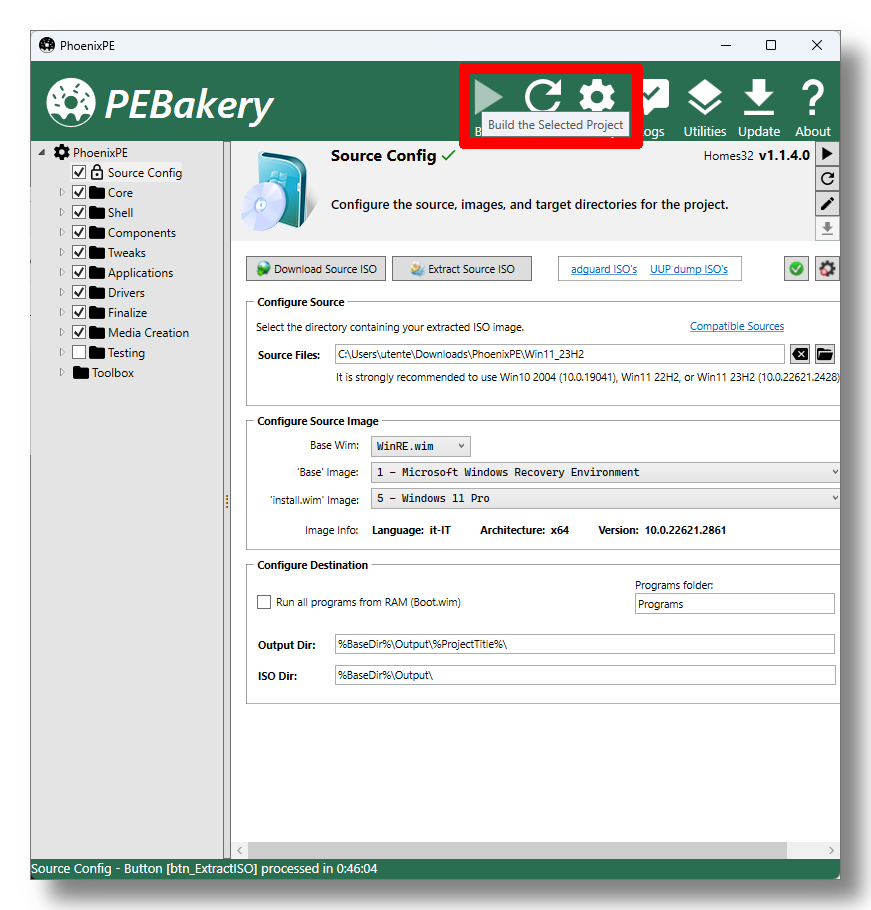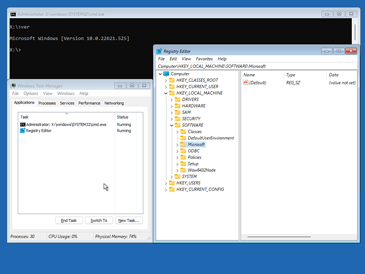
Windows PE1 (WinPE) è un sistema operativo di piccole dimensioni usato per installare, distribuire e ripristinare edizioni desktop di Windows, Windows Server e altri sistemi operativi Windows. Da Windows PE è possibile:
- Configurare il disco rigido prima di installare Windows.
- Installare Windows usando app o script da una rete o da un’unità locale.
- Acquisire e applicare immagini Windows.
- Modificare il sistema operativo Windows mentre non è in esecuzione.
- Configurare gli strumenti di ripristino automatico.
- Recuperare i dati da dispositivi non avviabili.
- Aggiungere una shell o un’interfaccia utente grafica personalizzata per automatizzare questi tipi di attività.
PhoenixPE per creare un’unità usb avviabile con Windows PE
PhoenixPE2 è uno degli ambienti basati su Windows PE per la manutenzione del sistema e le emergenze in caso di problemi all’avvio di Windows.
Download di PhoenixPE
Scarichiamo da GitHub l’ultima versione
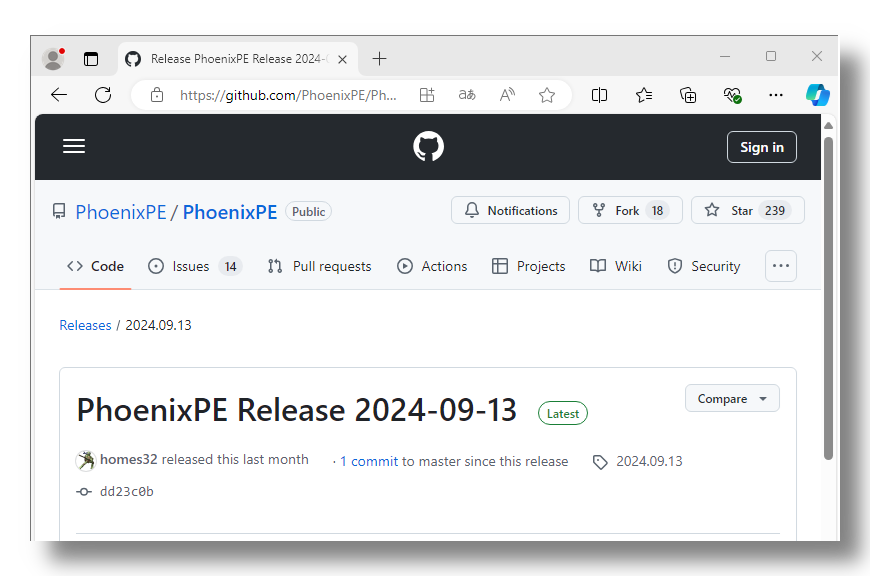
Apertura di PEBakery
Download dell’immagine ISO di Windows
Facendo clic sul pulsante Download Source ISO, tramite lo script Fido3, possiamo scaricare l’immagine ISO di Windows 10 o 11 dai server di Microsoft
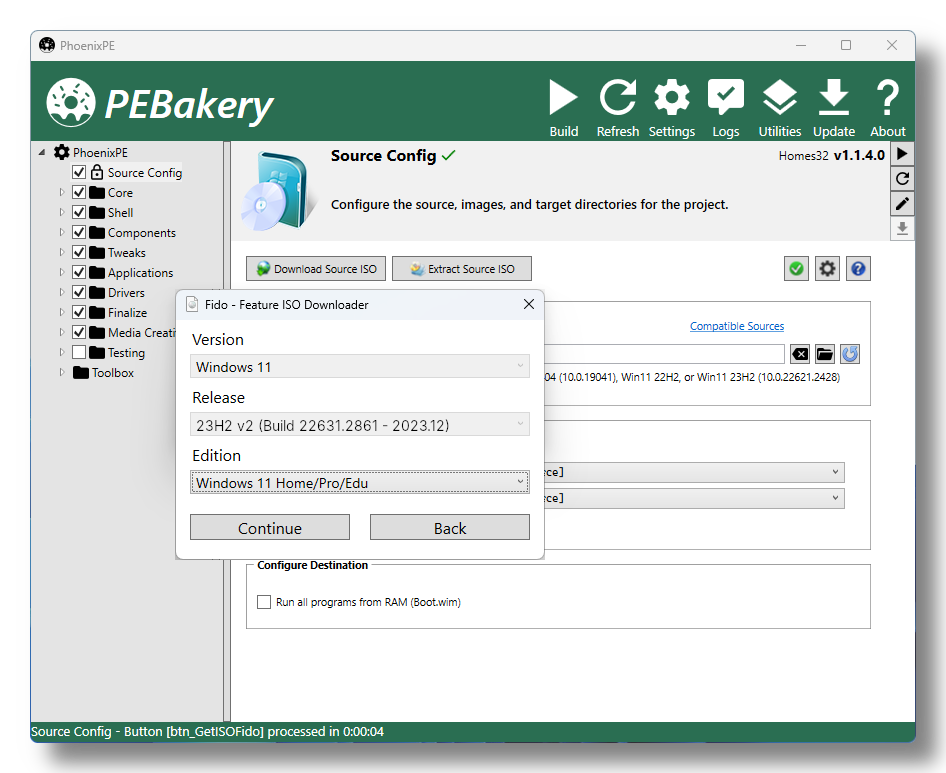
Una volta salvata l’immagine ISO, dobbiamo decomprimerla in una cartella, nel caso in esempio nella cartella %userprofile%\Downloads\PhoenixPE\Win11_23H2
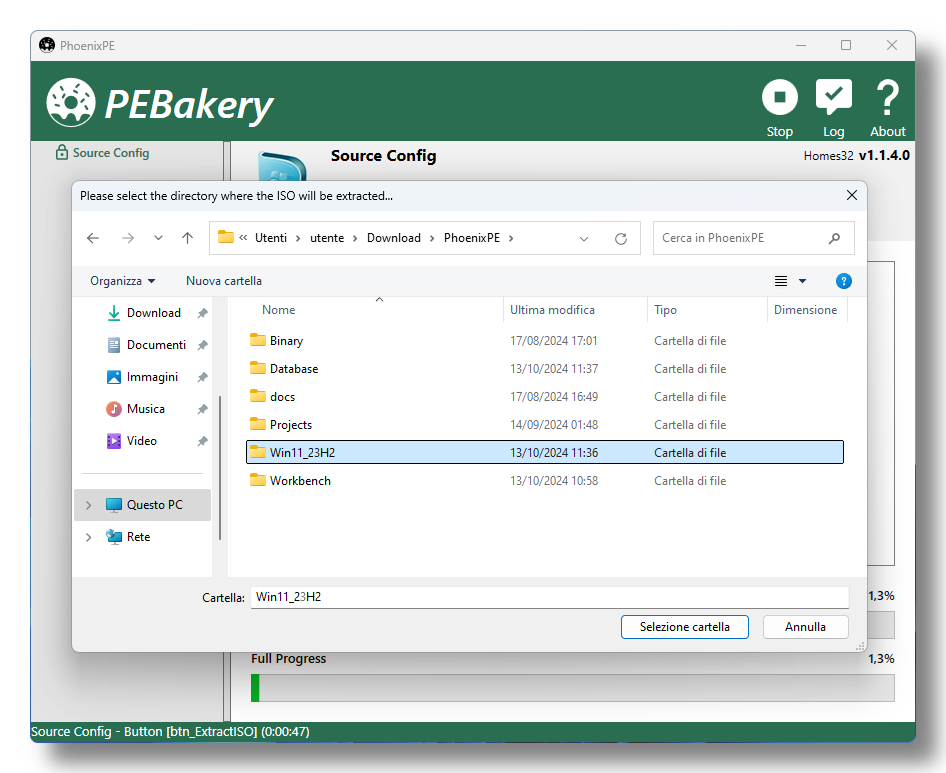
Aggiungiamo tutti i driver disponibili spuntando le relative caselle, per far sì che Windows PE si avvii nelle diverse configurazioni hardware
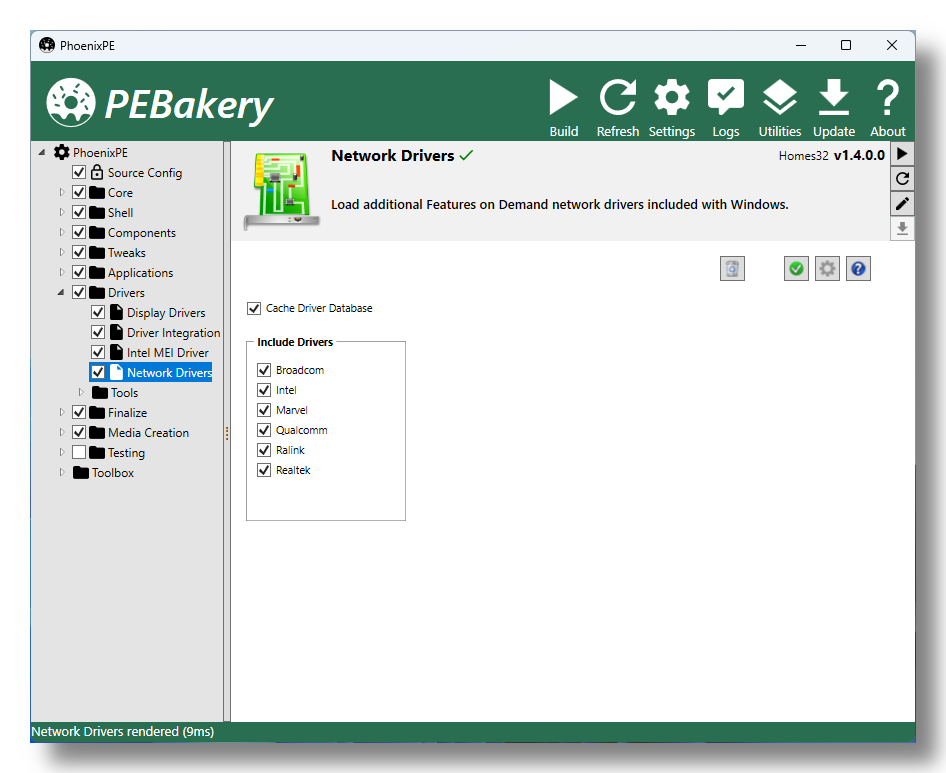
Build dell’immagine ISO di PhoenixPE
Il pulsante Build nella barra degli strumenti ci permette di creare un file ISO che, grazie a Windows PE, è in grado di avviare un sistema a prescindere dalla sua configurazione